ESET NOD32 Antivirus uklanjanje
Pravilno uklanjanje protuvirusnog programa je vrlo važno jer ovisi o stabilnosti sustava. ESET NOD32 ima nekoliko mogućnosti uklanjanja. Nadalje, sve će se detaljno razmotriti.
Pročitajte također: 6 najboljih rješenja za potpuno uklanjanje programa
sadržaj
Metoda 1: službeni program
Kao i većina branitelja, GOD32 ima službeni program s kojim možete deinstalirati program. Ova je metoda prilično složena i pored toga možete izgubiti postavke mrežnog prilagodnika pa budite oprezni i napravite sigurnosnu kopiju postavki.
- Preuzmite službeni alat za deinstalaciju tvrtke ESET.
- Sada se morate ponovno pokrenuti u sigurnom načinu rada. Da biste to učinili, idite na "Start" i odaberite "Restart" . Kada se pojavi logo proizvođača, pritisnite tipku F8 .
- Ako imate sustav Windows 10, možete otići do "Start" - "Options" - "Update and Security" - "Restore" .
- U odjeljku "Posebne opcije preuzimanja" kliknite "Ponovno pokretanje" .
- Idite na Dijagnostika - Napredne postavke - Opcije preuzimanja i odaberite Ponovno pokreni .
- Kliknite F6 .
- Bit ćete ponovno podizanje sustava u sigurnom načinu rada uz pomoć naredbenog retka.
- Pronađite i pokrenite uslužni program za deinstaliranje.
- Prije vas se pojavljuje naredba. Pritisnite tipku Y.
- Sada upišite 1 i pritisnite Enter .
- Ponovno pritisnite Y.
- Ako je postupak uspješan, primit ćete poruku i upit za ponovno pokretanje računala.
- Ponovno podizanje sustava u normalni način rada.
- Sad je GOD32 uklonjen s vašeg uređaja.
Preuzmite ESET Uninstaller s službene stranice
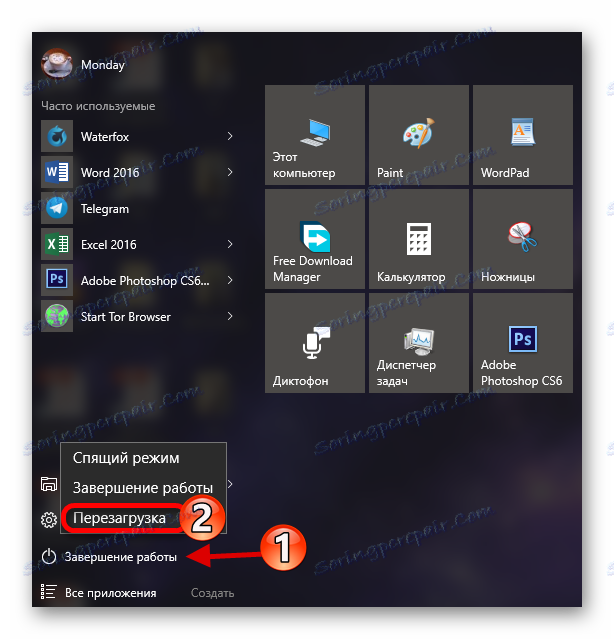
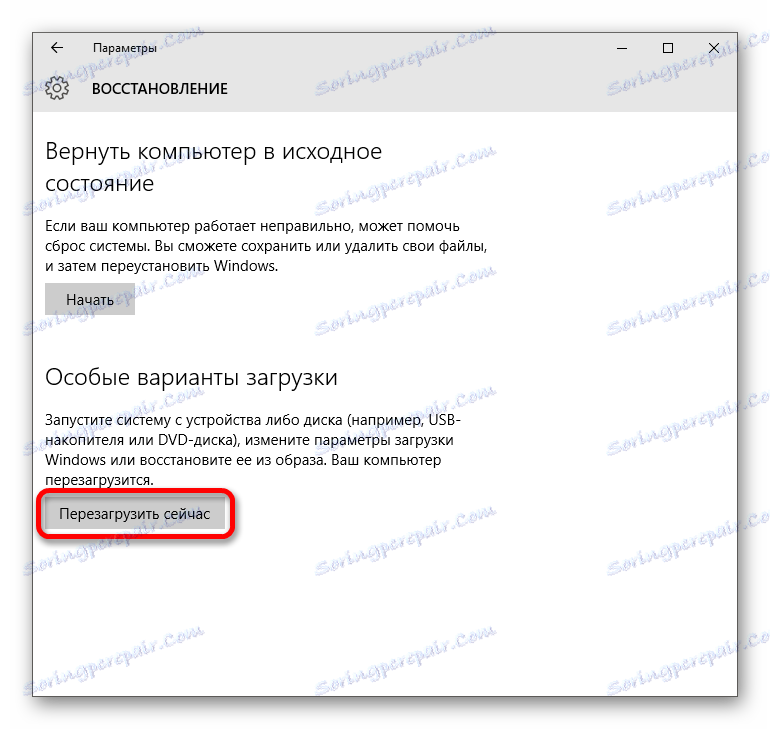
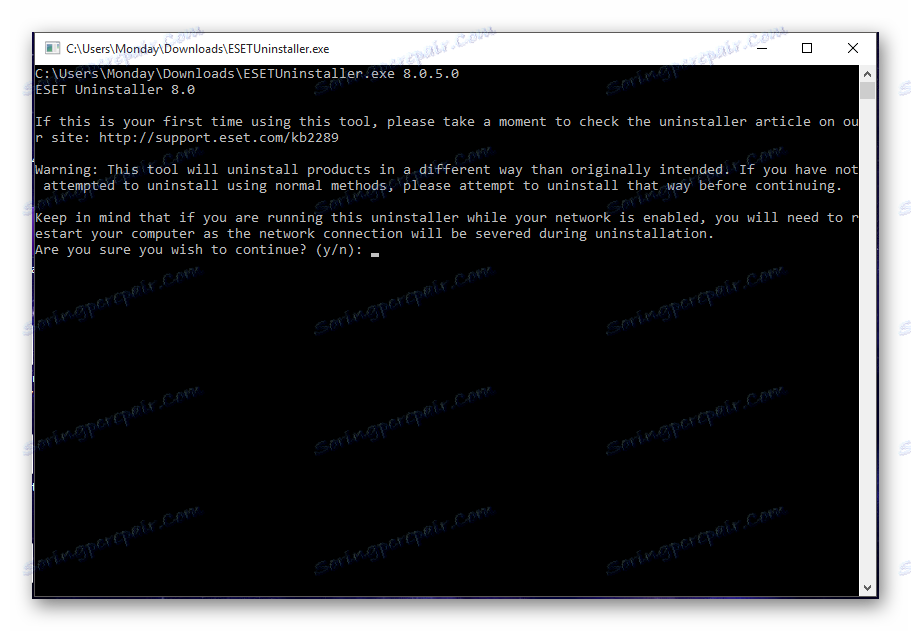
Druga metoda: Posebni programi
Postoje mnoga softverska rješenja koja lako uklanjaju svaku aplikaciju i tragove. Na primjer, CCleaner , Deinstaliraj alat , IObit Uninstaller i drugima. Zatim će se prikazati primjer uklanjanja antivirusnog programa pomoću programa CCleaner.
- Pokrenite program i idite na "Alati" - "Deinstaliraj programe".
- Odaberite NOD32 i na ploči s desne strane odaberite "Deinstaliraj" .
- Windows Installer će započeti i tražiti od vas da potvrdite brisanje. Kliknite "Da" .
- Počinje proces pripreme, a poslije - uklanjanje protuvirusnog programa.
- Prihvatiti ponudu za ponovno pokretanje.
- Sada se vratite na CCleaner i u odjeljku "Registar" pokrenite pretraživanje problema.
- Nakon skeniranja popravite pogreške registra.
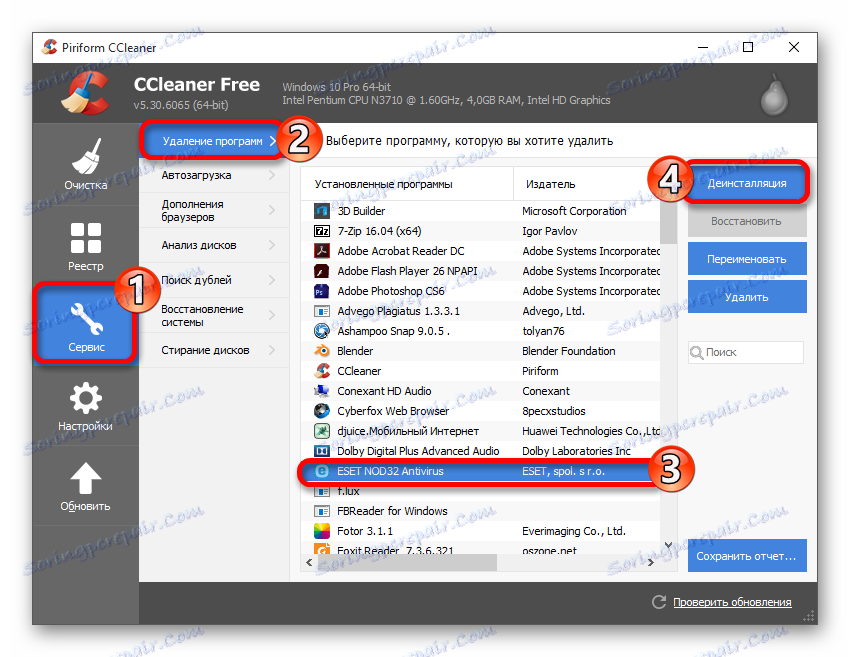
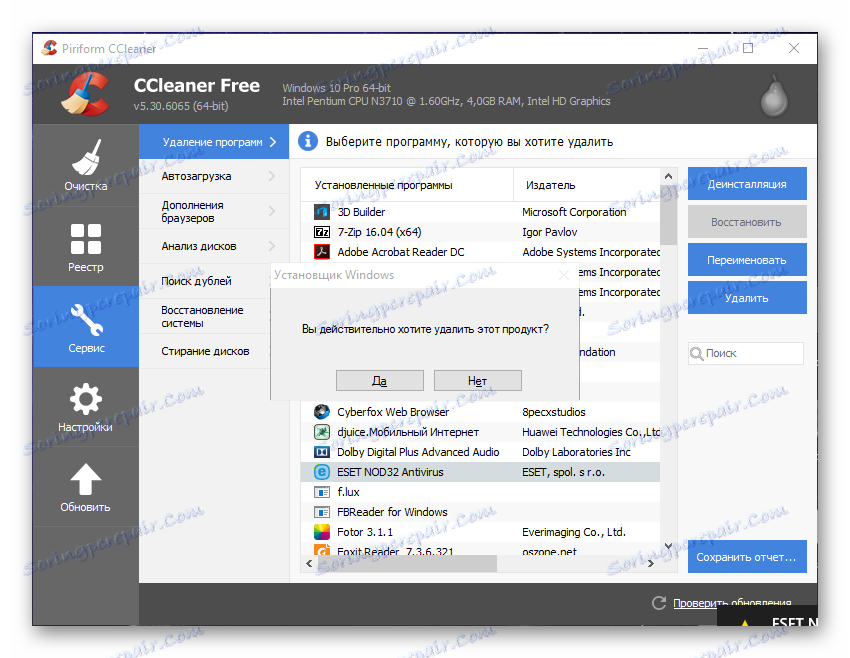
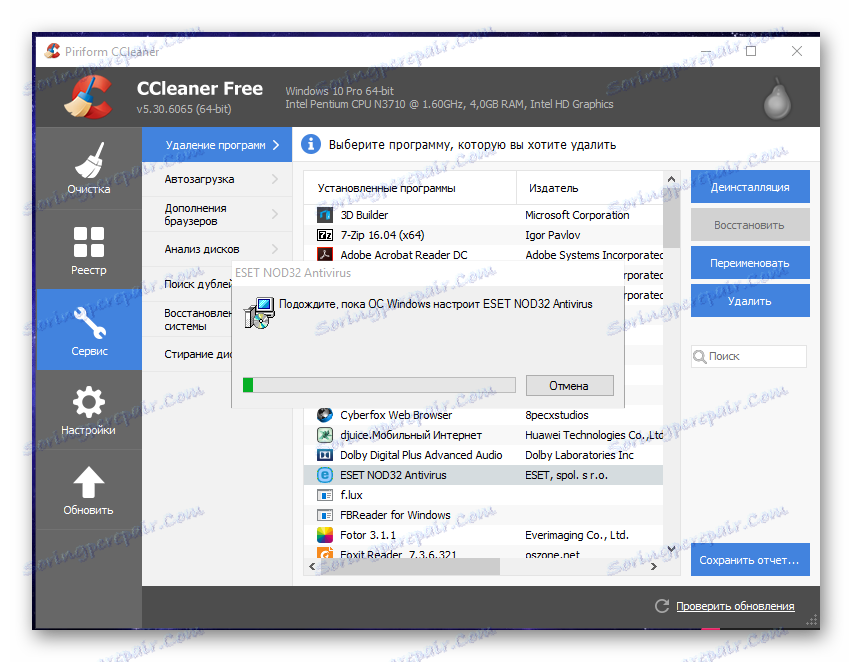
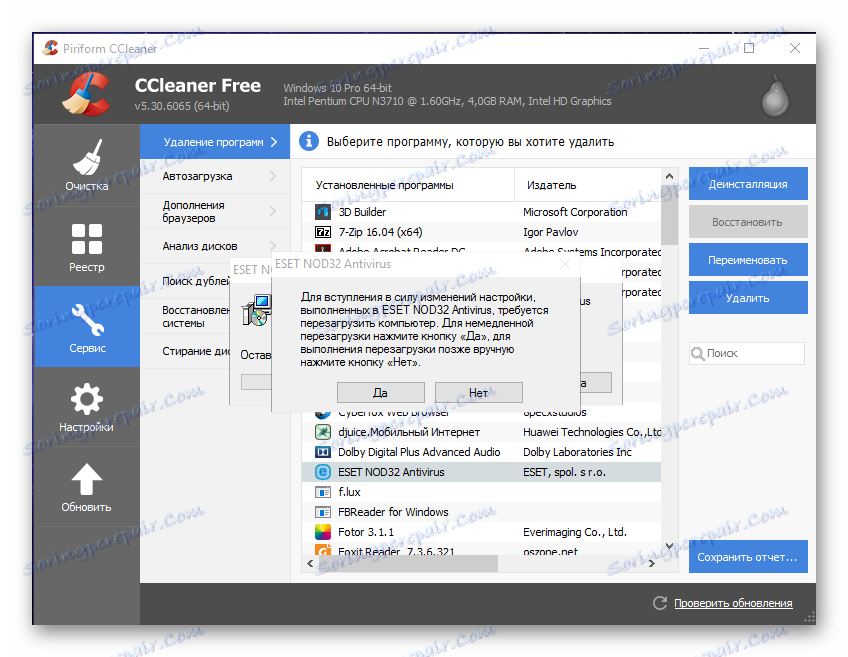
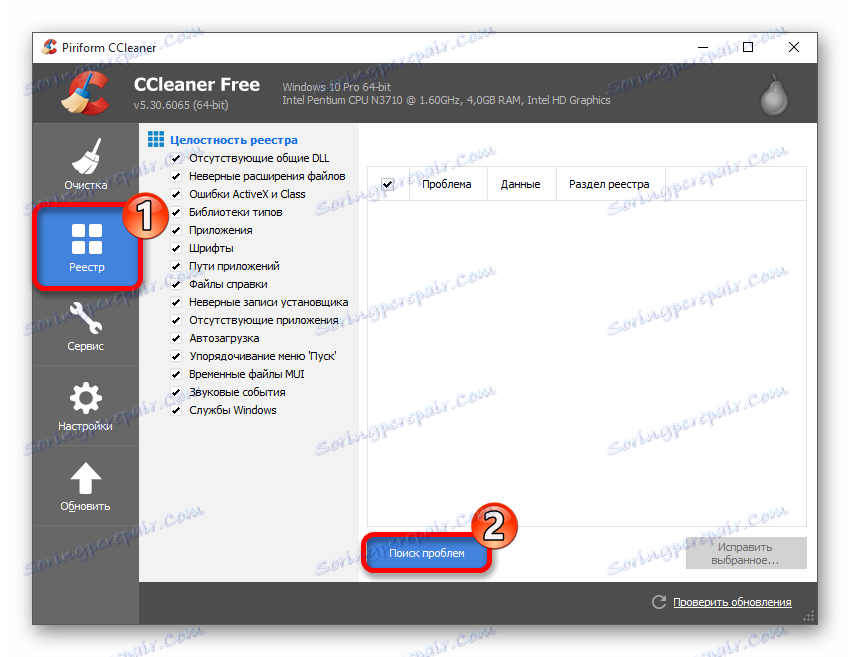
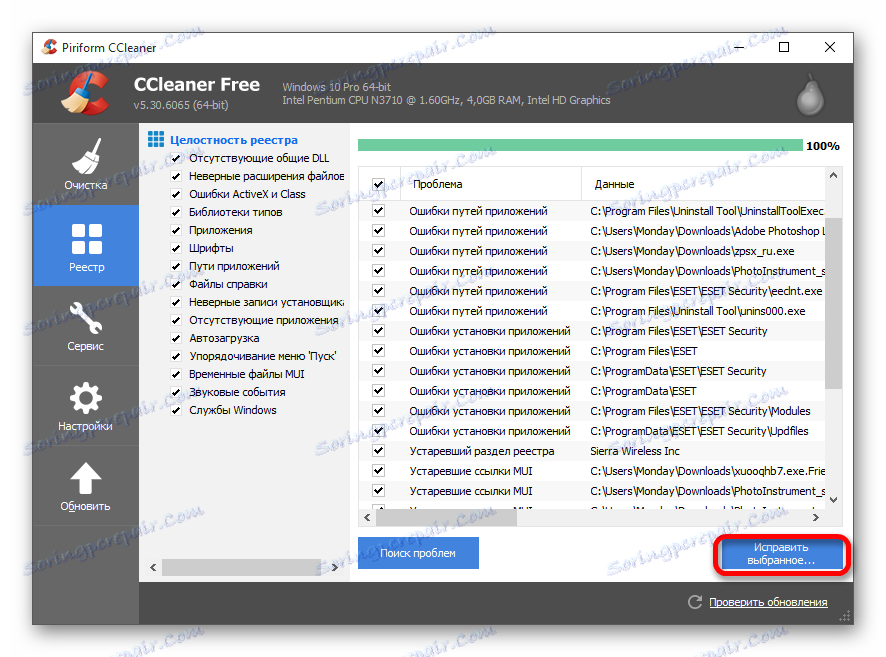
Treća metoda: standardni Windows alati
Ako nijedna od gore navedenih metoda nije prikladna, možete ukloniti NOD32 s upravljačke ploče.
- Idite na polje za pretraživanje u "Start" ili programskoj traci.
- Započnite upisivati riječ "ploča" . Rezultati će prikazati "Upravljačka ploča" . Odaberite ga.
- U odjeljku "Programi" kliknite "Deinstaliraj program" .
- Pronađite ESET NOD32 Antivirus i na vrhu zaslona kliknite "Promijeni" .
- U programu za zaštitu od virusa kliknite "Dalje" i nakon "Izbriši" .
- Odaberite razlog za deinstalaciju i nastavite.
- Potvrdite brisanje i nakon ponovnog pokretanja, ponovno pokrenite uređaj.
- Očistite sustav smeća nakon NOD32 jer postoji mogućnost da neke datoteke i unose u registru mogu ostati iu budućnosti će ometati uobičajeni rad računala.
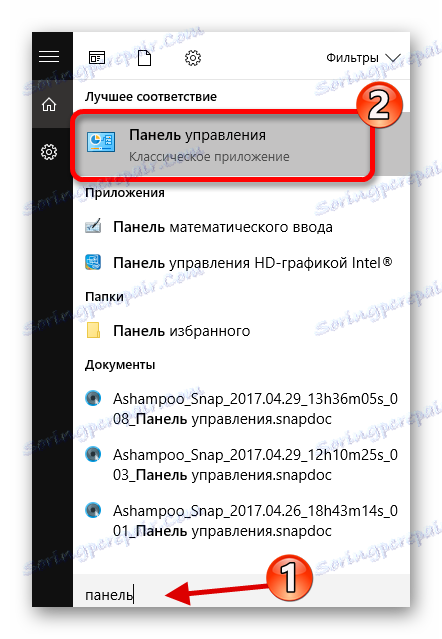
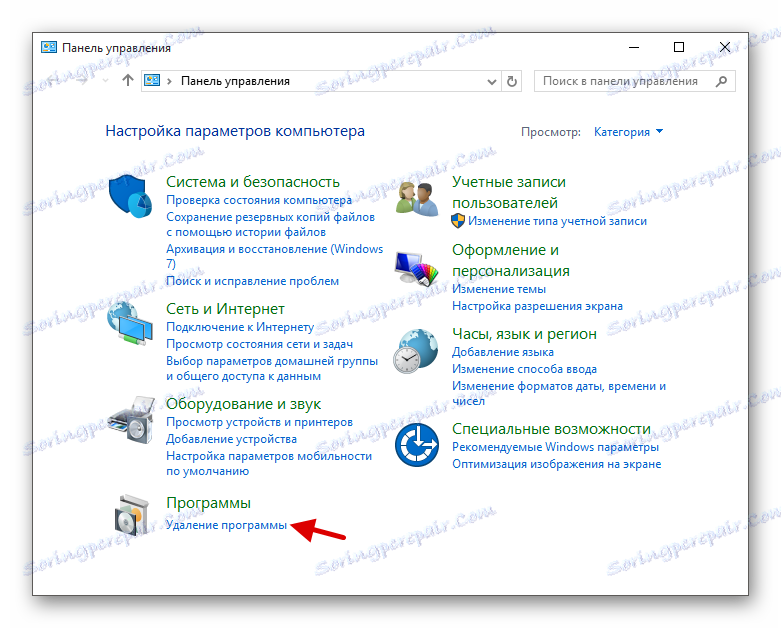


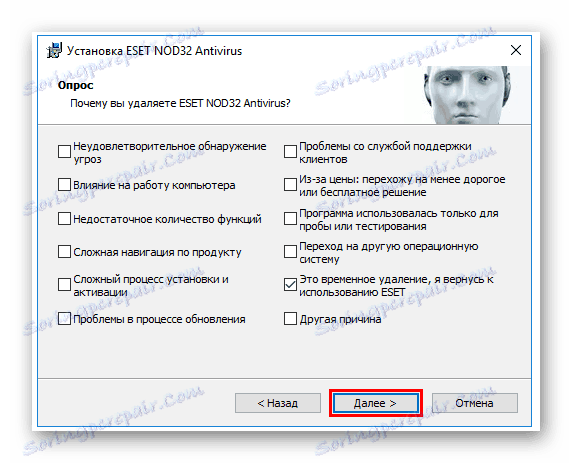
Pročitajte također: Kako očistiti računalo od smeća s CCleaner
NOD32 zahtijeva dodatne napore uklanjanja jer radi s većim povlasticama od korisnika i čvrsto je ugrađen u sustav. Sve je to učinjeno kako bi se osigurala maksimalna sigurnost.